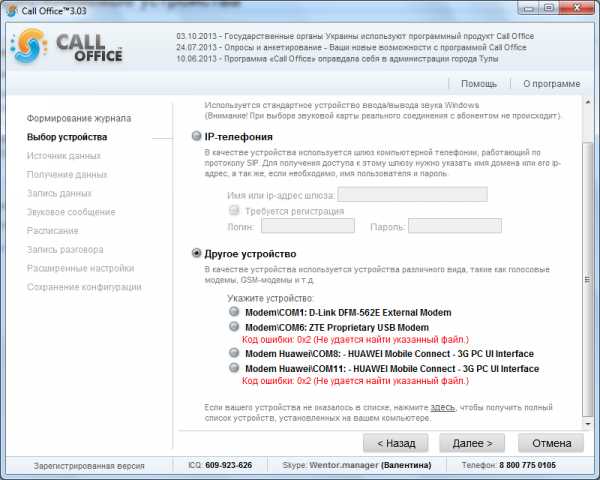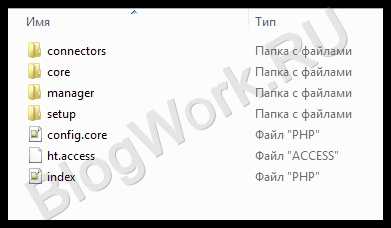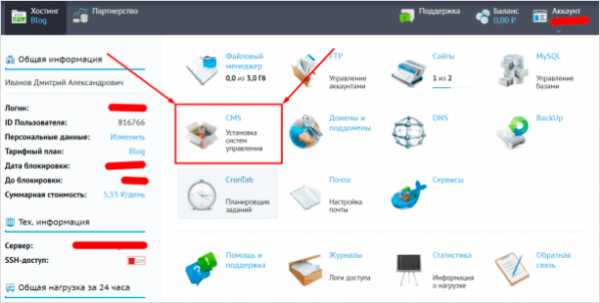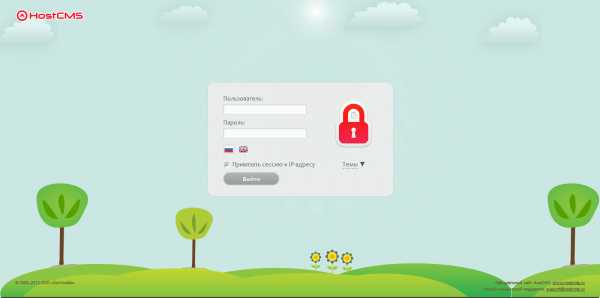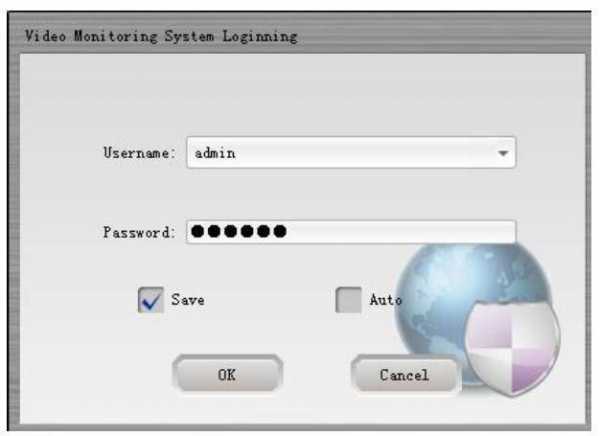Установка OctoberCMS. October cms заблокирован
OctoberCMS на русском — Документация
Все файлы настроек Октября хранятся в папке config/. Опции хорошо описаны в комментариях, так что рекомендуем внимательно изучить эти файлы.
Конфигурация веб-сервера
Apache configuration
Если на вашем веб-сервере установлен Apache, то перед началом работы убедитесь, что модуль mod_rewrite и параметр AllowOverride включены. Это необходимо для корректной обработки файла .htaccess.
В некоторых случаях, возможно, потребуется раскомментировать эту строку в файле .htaccess:
## ## You may need to uncomment the following line for some hosting environments, ## if you have installed to a subdirectory, enter the name here also. ## # RewriteBase /Если Вы установили приложение в подпапку, то должны указать ее название:
RewriteBase /mysubdirectory/Конфигурация Nginx
Если на вашем веб-сервере установлен Nginx, то перед началом работы требуются внести небольшие изменения.
nano /etc/nginx/sites-available/default
Используйте следующий код в разделе server. Если вы установили Октябрь в подпапке, замените / на название папки, в которую было установлено приложение:
location / { try_files $uri $uri/ /index.php$is_args$args; } rewrite ^themes/.*/(layouts|pages|partials)/.*.htm /index.php break; rewrite ^bootstrap/.* /index.php break; rewrite ^config/.* /index.php break; rewrite ^vendor/.* /index.php break; rewrite ^storage/cms/.* /index.php break; rewrite ^storage/logs/.* /index.php break; rewrite ^storage/framework/.* /index.php break; rewrite ^storage/temp/protected/.* /index.php break; rewrite ^storage/app/uploads/protected/.* /index.php break;Конфигурация Lighttpd
Если на Вашем веб-сервере установлен Lighttpd, то Вы можете использовать следующую конфигурацию для запуска OctoberCMS. Откройте файл с настройками вашего сайта:
nano /etc/lighttpd/conf-enabled/sites.conf
Вставьте следующий код в редактор и измените host address и server.document-root в соответствии с Вашим проектом.
$HTTP["host"] =~ "example.domain.com" { server.document-root = "/var/www/example/" url.rewrite-once = ( "^/(plugins|modules/(system|backend|cms))/(([\w-]+/)+|/|)assets/([\w-]+/)+[-\w^&'@{}[\],$=!#().%+~/ ]+\.(jpg|jpeg|gif|png|svg|swf|avi|mpg|mpeg|mp3|flv|ico|css|js|woff|ttf)(\?.*|)$" => "$0", "^/(system|themes/[\w-]+)/assets/([\w-]+/)+[-\w^&'@{}[\],$=!#().%+~/ ]+\.(jpg|jpeg|gif|png|svg|swf|avi|mpg|mpeg|mp3|flv|ico|css|js|woff|ttf)(\?.*|)$" => "$0", "^/storage/app/uploads/public/[\w-]+/.*$" => "$0", "^/storage/temp/public/[\w-]+/.*$" => "$0", "^/(favicon\.ico|robots\.txt|sitemap\.xml)$" => "$0", "(.*)" => "/index.php$1" ) }Конфигурация IIS
Если на Вашем веб-сервере установлен Internet Information Services (IIS), используйте следующие настройки в файле web.config:
<?xml version="1.0" encoding="UTF-8"?> <configuration> <system.webServer> <rewrite> <rules> <rule name="redirect all requests" stopProcessing="true"> <match url="^(.*)$" ignoreCase="false" /> <conditions logicalGrouping="MatchAll"> <add input="{REQUEST_FILENAME}" matchType="IsFile" negate="true" pattern="" ignoreCase="false" /> </conditions> <action type="Rewrite" url="index.php" appendQueryString="true" /> </rule> </rules> </rewrite> </system.webServer> </configuration>Конфигурация приложения
Режим отладки
Параметр debug находится в файле с настройками config/app.php и включен по умолчанию.
Когда этот параметр включен, то сообщения об ошибках отображаются с подробностями. После завершения работы над приложением обязательно отключите режим отладки. Это поможет предотвратить отображение потенциально конфиденциальной информации конечному пользователю.
В режиме отладки используются следующие функции:
- Отображается подробное описание ошибки.
- Указывается конкретная причина при неудачной аутентификация пользователя.
- Скрипты и стили не минифицируются.
- Безопасный режим по умолчанию отключен.
Важно: Всегда указывайте значение false для параметра app.debug в рабочих проектах.
Безопасный режим
Вы можете включить Безопасный режим при помощи параметра enableSafeMode в файле с настройками config/cms.php. По умолчанию значение параметра - null.
Если безопасный режим включен, то секция PHP кода будет отключена в CMS шаблонах по соображениям безопасности. Если установлено значение null, то безопасный режим включен, когда [режим отладки](# debug-mode) отключен.
Защита от CSRF
October provides an easy method of protecting your application from cross-site request forgeries. First a random token is placed in your user's session. Then when a opening form tag is used the token is added to the page and submitted back with each request.
While CSRF protection is disabled by default, you can enable it with the enableCsrfProtection parameter in the config/cms.php configuration file.
Последние обновления
Ядро и некоторые плагины имеют тестовую версию в дополнение к стабильной, чтобы разработчики могли проверить работоспособность своего кода.
Вы можете получать самые последние обновления, изменив параметр edgeUpdates в файле с настройками config/cms.php на true.
/* |-------------------------------------------------------------------------- | Bleeding edge updates |-------------------------------------------------------------------------- | | If you are developing with October, it is important to have the latest | code base, set this value to 'true' to tell the platform to download | and use the development copies of core files and plugins. | */ 'edgeUpdates' => false,Примечание: Мы рекомендуем включить edgeUpdates для разработчиков плагинов.
Конфигурация среды выполнения
Часто бывает полезно иметь разные значения конфигурации на основе среды, в которой работает приложение. Это можно сделать, задав переменную APP_ENV (по умолчанию - production). Существует два способа изменить это значение:
-
Установить значение APP_ENV напрямую при помощи сервера.
Например, если Вы используете Apache, то можете просто добавить следующую строку в .htaccess или httpd.config:
SetEnv APP_ENV "dev" -
Создать файл .env в корне приложения со следующим содержимым:
APP_ENV=dev
Теперь файлы с настройками можно добавить в папку config/dev, тем самым переопределив базовую конфигурацию приложения.
Например, чтобы использовать другую базу данных MySQL только для dev, создайте файл с именем config/dev/database.php и добавьте в него следующие содержимое:
<?php return [ 'connections' => [ 'mysql' => [ 'host' => 'localhost', 'port' => '', 'database' => 'database', 'username' => 'root', 'password' => '' ] ] ];Расширенная конфигурация
Использование обшей папки
Вы можете использовать папку public/, чтобы обеспечить дополнительную безопасность своему приложению:
php artisan october:mirror public/Эта консольная команда создаст новый каталог с именем public/ в корне Вашего проекта. Вы также должны указать новый путь до сайта в настройках веб-сервера.
Примечание: Выполняйте эту команду после каждого обновления системы или при установке нового плагина. Возможно для этого Вам потребуются права администратора сервера.
Расширенная конфигурация среды выполнения
Вы можете использовать хелпер env для получения значений переменных из Ваших конфигурационных файлов. Выполните команду october:env, чтобы переместить значение в среду выполнения:
php artisan october:envПервый параметр - название ключа. Второй параметр, принимаемый функцией env, является значением по умолчанию. Если Вы ознакомитесь с конфигурационными файлами, то увидите несколько параметров, которые уже используют этот хелпер:
'debug' => env('APP_DEBUG', true),Файл .env не должен попадать в Вашу систему контроля версий, так как каждый из разработчиков и серверов, использующих ваше приложение, может иметь свои собственные настройки окружения.
Если вы занимаетесь разработкой в команде, то вы можете включить файл .env.example в Ваше приложение. Замените в нём значения «секретных» параметров (пароли, ключи доступа) на пустые строки или поясняющие комментарии — так другие разработчики в вашей команде смогут увидеть переменные окружения, необходимые для запуска вашего приложения.
octobercms.info
OctoberCMS и HTTPS / Тяпк
В этом руководстве рассказывается, как сконфигурировать OctoberCMS для работы по протоколу HTTPS
Подразумевается, что уже имеется SSL сертификат, например Let's Encrypt.
TLDR
/config/cms.php
'cms.linkPolicy' => 'secure',/config/app.php
'app.url' => 'https://...',Настройка конфигурационных файлов
В CMS за создание безопасных https ссылок отвечают несколько настроек:
linkpolicy Параметр отвечает за создание ссылок во всем приложении.
/* |-------------------------------------------------------------------------- | Политика создания ссылок |-------------------------------------------------------------------------- | | detect - использование схемы исходя из полученного URL адреса | secure - принудительное использование HTTPS схемы | insecure - принудительное использование HTTP схемы | force - использование схемы из значения переменной app.url | */ 'linkPolicy' => 'secure',По умолчанию используется вариант detect. В теории он должен на http страницах делать http ссылки, а на https - https ссылки, но механизм не работает должным образом, поэтому используется вариант secure (предпочтительнее) или force.
backendForceSecure Параметр используется для создания принудительного доступа по защищенному протоколу к любым backend страницам, включая страницу аутентификации.
/* |-------------------------------------------------------------------------- | Принудительная защита backend HTTPS протоколом |-------------------------------------------------------------------------- | | false - не влияет использование схемы | true - принудительное использование HTTPS схемы на backend | null - параметр равен false и становаться true, если режим отладки | отключен (app.debug = false) | */ 'backendForceSecure' => null,Нет смысла заморачиваться с backendForceSecure, если используется linkpolicy = secure. В подавляющем большинстве случаем этот парамет = false, так как если отключить режим отладки, а на сайте нет SSL сертификата, то нет возможности попасть в админку.
Бонус
Сочетание
'linkPolicy'=>'insecure', 'backendForceSecure'=>true,Даёт бесконечный редирект)
tyapk.ru
OctoberCMS на русском — Документация
Существует два способа установки OctoberCMS: при помощи Мастера установки и Командной строки. Перед установкой необходимо убедиться, что Ваш сервер удовлетворяет минимальным системным требованиям.
Минимальные системные требования
- PHP version 5.5.9 или выше
- PDO PHP Extension
- cURL PHP Extension
- OpenSSL PHP Extension
- Mbstring PHP Library
- ZipArchive PHP Library
- GD PHP Library
Для некоторых операционных систем требуются ручная установка PHP JSON extension (Ubuntu apt-get install php5-json).
Если Вы используете SQL Server, то Вам потребуется установить group concatenation.
Мастер установки
Рекомендуется использовать Мастер установки для установки OctoberCMS. Он проще, чем командная строка и не требует специальных знаний.
- Подготовьте пустую папку на вашем сервере.
- Скачайте архив с файлами для установки.
- Распакуйте содержимое архива.
- Предоставьте права на запись в папку с файлами и ее подпапками.
- Перейдите по адресу http://ВАШДОМЕН.ru/install.php
- Следуйте инструкциям.
Устранение неполадок
-
500 ошибка: Увеличьте значение timeout limit на вашем сервере.
-
Пустая страница: Проверьте версию PHP. Проверьте права на файлы и папки.
-
liveConnection: Убедитесь, что ваш веб-сервер может создавать исходящие соединения через порт 80. Обратитесь к своему хостинг-провайдеру. Часто проблема заключается в настройках брандмауэра сервера.
- Syntax error or access violation: 1067 Invalid default value for ...: Проверьте файл с настройками MySQL. Параметр «NO_ZERO_DATE» должен быть отключен.
Примечание: подробный лог установки можно найти в install_files / install.log файла.
Установка из Командной строки
Процесс установки OctoberCMS при помощи командной строки описан в разделе Интерфейс командной строки.
Что нужно сделать после установки
После завершения установки Вам необходимо сделать следующее:
Удалить установочные файлы
Если Вы использовали Мастер установки, то Вы должны вручную удалить следующие файлы (по соображениям безопасности):
install_files/ <== Каталог установки install.php <== Файл установкиПроверить конфигурации
Файлы с конфигурациями приложения хранятся в каталоге config. Все файлы содержат описания для каждого параметра. Важно ознакомиться с ними, чтобы настроить приложение под ваши нужды.
Например, на рабочем сервере Вы, возможно, захотите включить защиту от CSRF. В то время как на локальном - Последние обновления.
Мы настоятельно рекомендуем отключить режим отладки для опубликованных проектов.
Настроить работу планировщика
Для корректной работы планировщика Вы должны добавить следующую запись Cron на свой сервер. Редактирование crontab обычно выполняется при помощи команды crontab -e.
* * * * * php /path/to/artisan schedule:run >> /dev/null 2>&1Обязательно замените /path/to/artisan на абсолютный путь к файлу artisan, который лежит в корне Вашего приложения.
Примечание: Если Вы добавляете эту команду в /etc/cron.d, то обязательно укажите пользователя сразу после * * * * *.
Настроить работу очередей
Вы можете настроить очередь для обработки задач. По умолчанию они будут обрабатываться платформой асинхронно. Это поведение можно изменить, установив параметр default в config/queue.php.
Если Вы решите использовать драйвер очереди бд, то рекомендуется добавить запись Crontab: php artisan queue: work, для обработки первого доступного задания в очереди.
octobercms.info
OctoberCMS на русском — Документация
Фильтр |theme возвращает адрес относительно пути к активной теме веб-сайта. Результатом является абсолютный URL, включая домен и протокол, к файлу, указанному в параметре фильтра, который обычно находится в подпапке assets в папке с темой.
<script type="text/javascript" src="{{ 'assets/js/menu.js'|theme }}"></script>Если https://octobercms.info - адрес сайта и активная тема - website, то результат будет следующим:
<script type="text/javascript" src="http://october.com/themes/website/assets/js/menu.js"></script>Объединение CSS и JavaScript файлов
Фильтр также может использоваться для объединения файлов одного типа путем передачи массива с их названиями.
<link href="{{ [ 'assets/css/styles1.css', 'assets/css/styles2.css' ]|theme }}" rel="stylesheet">Примечание: Вы можете включить сжатие при помощи параметра enableAssetMinify в файле config/cms.php или использовать плагин Minify. По умолчанию она отключена.
Алиасы Комбайнера
Вы можете использовать алиасы, чтобы добавить, например, AJAX framework assets в комбайнер:
<script src="{{ [ '@jquery', '@framework', '@framework.extras', 'assets/javascript/app.js ']|theme }}"></script>Доступны следующие алиасы:
| @jquery | Ссылка на библиотеку jQuery, которая используется в административной части. (JavaScript) |
| @framework | AJAX framework extras / {% framework %}. (JavaScript) |
| @framework.extras | AJAX framework extras / {% framework extras %}. (JavaScript, CSS) |
Внешние пути
В некоторых случаях Вам может понадобиться указать файл вне темы. Для этого используйте префиксы $ или ~:
<script src="{{ ['~/modules/system/assets/js/framework.js']|theme }}"></script>| $ | Относительно папки с плагинами |
| ~ | Относительно папки с приложением |
octobercms.info